Gboard คือแอป Google Keyboard ที่เพิ่งได้รับการเปลี่ยนขื่อใหม่ให้สั้นและกระชับมากขึ้น โดยฟีเจอร์ต่างๆยังคงเป็น Google Keyboard เหมือนเดิม แต่มีการเพิ่มฟีเจอร์ใหม่ๆเข้ามา อย่างเช่น การค้าหาคำด้วย Google และการแปลภาษาได้ในตัว แต่ฟังก์ชันบางส่วนยังไม่รองรับภาษาไทย จนกระทั่งตอนนี้ที่เราสาสามารถใช้งานภาษาไทยบน Gboard ได้ครบถ้วนกระบวนความแล้ว
Glide Typing
Gboard นั้นมีฟีเจอร์ที่น่าสนใจหลายอย่างครับ แต่ฟีเจอร์หนึ่งที่หลายคนรอมานานรวมถึงผมด้วยคือ การลากนิ้วเพื่อพิมพ์ข้อความ หรือ Glide Typing ซึ่งตอนนี้เราสามารถใช้ฟีเจอร์นี้กับภาษาไทยได้แล้ว หลังจากที่รอกันมานาน โดยลักษณะการใช้งานไม่แตกต่างจาก Swype Keyboard, TSwipe Pro หรือ SwiftKey ที่เป็นการลากนิ้วตามตัวอักษรบนแป้นเพื่อผสมเป็นคำที่ต้องการ สำหรับ Glide Typing ของ Gboard นั้นเดาคำได้อย่างรวดเร็ว แต่ความแม่นยำยังไม่เท่าเจ้าอื่น เข้าใจว่าจะดีขึ้นเรื่อยๆในอนาคต
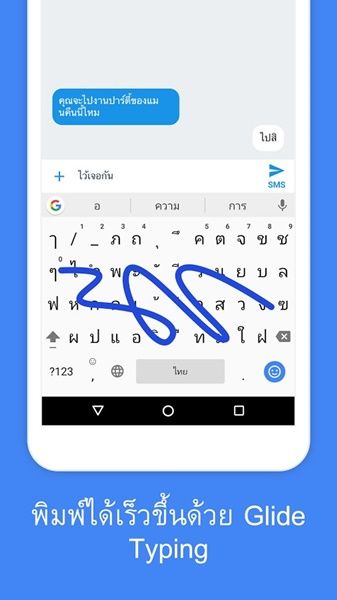
Search and Share from Google
ฟีเจอร์ถัดมาคือ การค้นหาแชร์ข้อมูลจาก Google โดยตรง โดยเราสามารถกดที่ปุ่มตัว “G” เพื่อเปิดกล่องสำหรับค้นหา แล้วพิมพ์ข้อความที่ต้องการค้นหาได้เลย เมื่อได้ผลลัพธ์การค้นหาก็สามารถกดแชร์เข้าสู่หน้าแอปที่กำลังพิมพ์ข้อความอยู่ได้เลย ไม่ต้องสลับไปเปิดแอป Google Search อีกแล้ว ข้อมูลที่สามารถค้นหาได้คือ
- ร้านค้าและร้านอาหารใกล้เคียง
- การพยากรณ์อากาศ
- บทความข่าวสาร
- ผลการแข่งขันกีฬา
- และข้อมูลอื่นๆ ที่ปกติคุณจะค้นหาใน Google
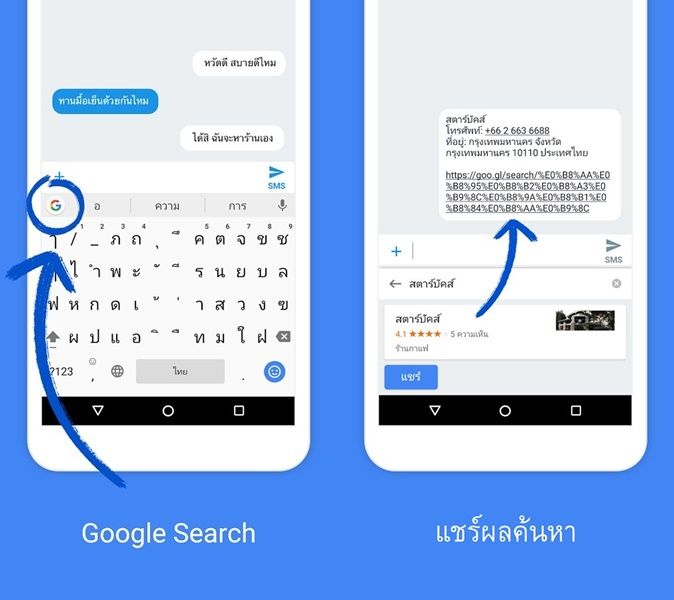
Voice Typing
การพิมพ์ด้วยเสียง หรือ Voice Typing คืออีกหนึ่งฟีเจอร์ที่มีประโยชน์มากๆ เพราะเราสามารถพูดเป็นภาษาไทยออกมาแล้วตัวคีย์บอร์ดจะพิมพ์ตามคำพูดของเราให้เลย เอาไว้ใช้ตอนที่เราไม่สะดวกพิมพ์ข้อความยาวๆด้วยนิ้วมือ เช่น ตอนกำลังเอามือกินไก่อย่างเมามัน หรือ กำลังปั้นข้าวเหนียวจิ้มส้มตำอยู่ เราสามารถเอานิ้วที่แตะที่รูปไมโครโฟนแล้วพูดได้เลย
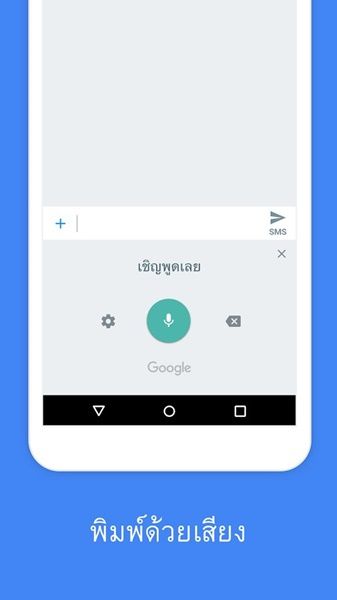
ก่อนใช้งานพิมพ์ด้วยเสียงภาษาไทย อย่าลืมตั้งค่า “ไทย (ประเทศไทย)” เป็นภาษาหลัก
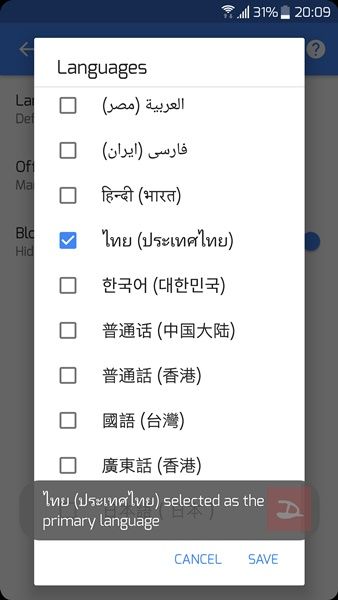
ผมลองพูด ภาษาอีสาน ก็พิมพ์ได้เหมือนกันครับ
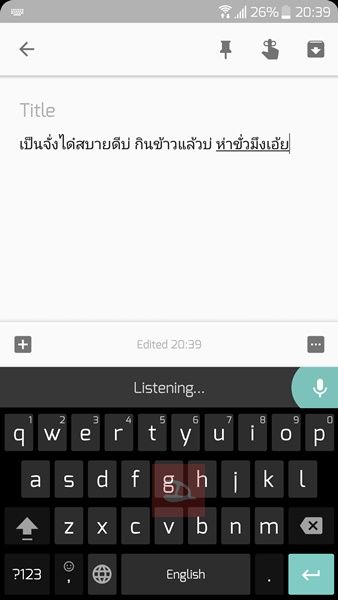
Google Translate
พิมพ์แล้วแปลทันที หรือ Google Translate ฟีเจอร์วุ้นแปลภาษาอีกหนึ่งด้านของ Google โดยเราสามารถพิมพ์ภาษาที่เราถนัดแล้วระบบจะแปลเป็นข้อความในภาษาปลายทางให้ทันที
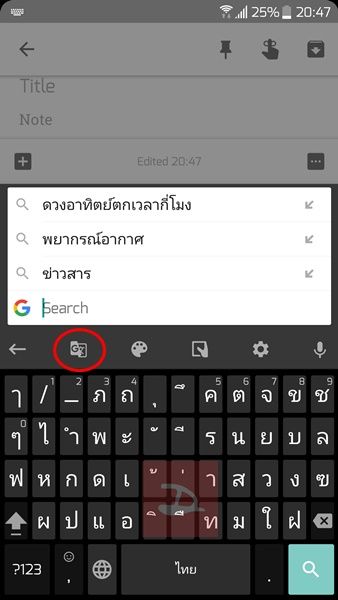
เราสามารถพิมพ์ข้อความเป็นภาษาไทย แล้วระบบจะแปลเป็นภาษาอังกฤษให้ทันที
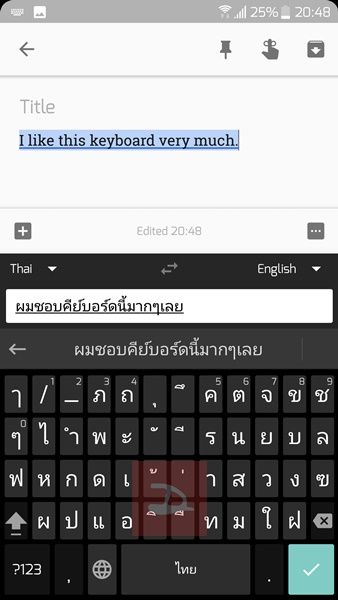
Emoji Search
เราสามารถพิมพ์คำบางอย่างที่ตรงกับ Emoji แล้ว Gboard จะแนะนำสัญลักษณ์ Emoji ที่ตรงกับคำนั้นมาให้เราเลือกใช้งานได้ทันที สะดวกมากสำหรับคนที่ชอบใช้ Emoji ในการคุยกับเพื่อนนะครับ
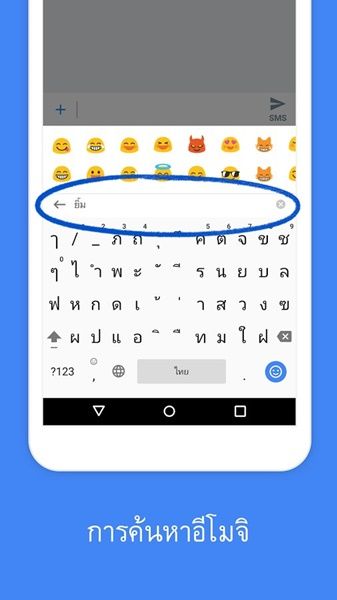
เคล็ดลับการใช้ Gboard
ในหน้า Google Play มีการแนะนำเคล็ดลับในการใช้งาน Gboard ที่น่าสนใจไว้หลายอย่าง ผมขอเอามาวางไว้ในบทความนี้ เพื่อความสะดวกและต่อเนื่องสำหรับคนที่เพิ่งเริ่มใช้งานนะครับ
- กด Enter ค้างไว้เพื่อเลือกอีโมจิหลายร้อยรายการจากแอปใดก็ได้ (Android 4.4 ขึ้นไป)
- เรียนรู้ขณะที่คุณพิมพ์: ไม่ต้องเพิ่มคำลงในพจนานุกรมส่วนตัวด้วยตนเอง พิมพ์คำเพียงครั้งเดียวและคุณก็สามารถพิมพ์ด้วยท่าทางสัมผัสหรือค้นหาคำดังกล่าวในการแนะนำครั้งถัดไป กดคำแนะนำค้างไว้เพื่อนำออกจาก “คำที่เรียนรู้” หรือพจนานุกรมของแป้นพิมพ์
- ซิงค์คำที่เรียนรู้จากอุปกรณ์ต่างๆ เพื่อปรับปรุงคำแนะนำ (เปิดใช้ในการตั้งค่า Gboard → พจนานุกรม → ซิงค์คำที่เรียนรู้)
- การควบคุมเคอร์เซอร์ด้วยท่าทางสัมผัส: เลื่อนนิ้วไปตามแป้นเว้นวรรคเพื่อเลื่อนเคอร์เซอร์
- การลบด้วยท่าทางสัมผัส: เลื่อนไปทางซ้ายจากแป้นลบเพื่อลบคำหลายคำอย่างรวดเร็ว
- ทำให้แถวตัวเลขพร้อมใช้งานตลอดเวลา (เปิดใช้ในการตั้งค่า → ค่ากำหนด → แถวตัวเลข)
- คำแนะนำสัญลักษณ์: แสดงคำแนะนำง่ายๆ บนแป้นเพื่อเข้าถึงสัญลักษณ์ด้วยการกดค้าง (เปิดใช้ในการตั้งค่า Gboard → ค่ากำหนด → กดค้างเพื่อใช้สัญลักษณ์)
- โหมดใช้มือเดียว: ในโทรศัพท์ที่มีหน้าจอขนาดใหญ่ ตรึงแป้นพิมพ์ไว้ทางด้านซ้ายหรือขวาของหน้าจอโดยกด Enter ค้างไว้และเลือกไอคอนนิ้วหัวแม่มือ
- สัญลักษณ์ด่วน: ทำท่าทางสัมผัสจากแป้น “?123” เพื่อสลับเป็นแป้นพิมพ์สัญลักษณ์ชั่วคราวและแทรกสัญลักษณ์
- เปลี่ยนเป็นตัวพิมพ์ใหญ่อย่างรวดเร็ว: ทำท่าทางสัมผัสจากแป้น SHIFT ไปยังตัวอักษรที่ต้องการเพื่อเปลี่ยนเป็นตัวพิมพ์ใหญ่
- ธีม: เลือกธีมที่มีหรือไม่มีขอบแป้นเพื่อให้เหมาะกับสไตล์ของคุณ
ขอให้สนุกกับการใช้งาน Gboard แบบเต็มประสิทธิภาพ ตอนนี้ยังมี bug อยู่บ้างในการแนะนำคำระหว่างการพิมพ์ แต่คาดว่าจะดีขึ้นเรื่อยๆ แน่นอน ถ้าเราใช้งานไปนานๆ ครับ
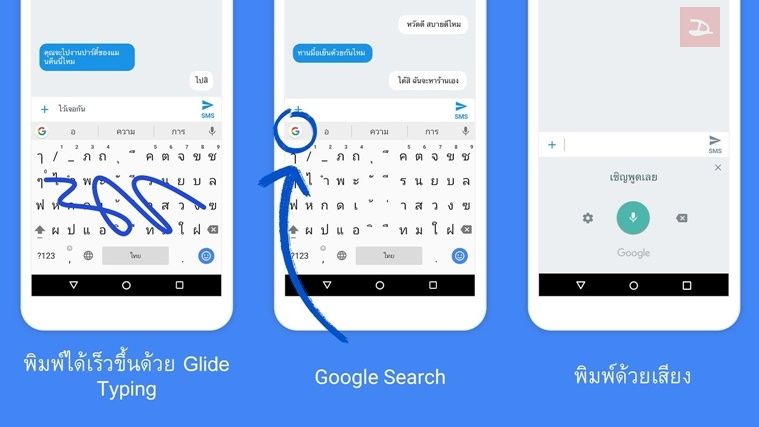
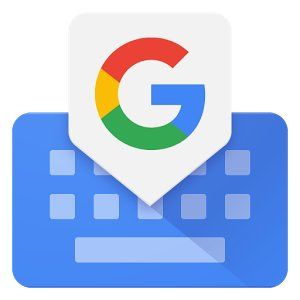
เยี่ยมมากๆครับ
ขอบคุณสำหรับข้อมูลคับ กำลังว่าจะหาตัวใหม่มาแทน tswipe อยู่เลยคับ ไม่มีอัพเดทมานานมาก
ไม่รู้ใครเป็นเหมือนกันรึเปล่านะ ผมใช้คีย์บอร์ดนี่ผมปิดแทบหมด เหลือไว้แต่ฟังก์ชั่นพื้นฐานให้จำเป็นต่อการพิมพ์พอ (gboard นี่เปิด gesture Spacebar กับ backspace ไว้) หลักๆที่เลือกใช้นี่เพราะเลย์เอาท์ ตั้งแต่ใช้มาก็มี Gboard กับ Go keyboard นี่แหละที่เลยเอาท์มันตรงใจสุด กดถนัดไม่งง
Glide Typing มันโดนออกแบบมาให้ลากทีละคำ…แบบทีละคำจริงๆนะ เช่น กลมเกลียว ก็ลาก กลม – เกลียว, รับผิดชอบ ก็ รับ – ผิด – ชอบ แบบนี้ถึงจะพิมพ์แม่น แล้วถ้าตัวก่อนหน้ามันเข้าใจผิด มันจะมาแก้ให้อัตโนมัติหลังเห็นว่าเราพิมพ์ตัวที่สองอะไรด้วยนะ เจ๋งดี
ดีงาม มีพัฒนาการ
อยากจะเอามาแทน SwiftKey แต่ติดที่ไม่ชอบเลย์เอาต์ที่ซ่อนตัวยกแคร่ ติดการกดค้างเพื่อยกแคร่มากกว่าไม่ชอบเอื้อมไปกด shift
ติดตรงนี้เหมือนกันครับ ผมอยากให้กดค้างแล้วเป็นตัวยก
ใช้มาพักนึงแล้วครับ สำหรับภาษาไทยลากทีละคำนะครับ จากที่ลองชักจะช้ากว่าพิมพ์ ฮ่าๆ แต่การลากไปคำพิเศษๆ อย่างเชน เศษ ที่ ศ ศาลา จะต้องกด shift เราก็ลากไปตำแหน่งที่เราคุ้นเคยได้เลยโดยไม่ต้องมากด Shift ครับ มันก็ฉลาดรู้ว่าจะต้องต่อด้วยอักษรนี้
ยังเดาคำไม่ได้ ได้ดังใจ หรือยังไม่คุ้นเคยกับมัน กับไปใช่swypeต่อ
GBoard ภาษาไทยสามารถปรับ layout ให้เหมือน keyboard computer แบบของ ManMan ไม่ค่อยชอบแบบเป็นแถวตรงๆ
รอภาษาญี่ปุ่น ขี้เกียจสลับ Keyboard